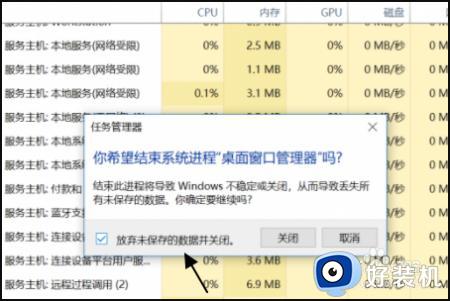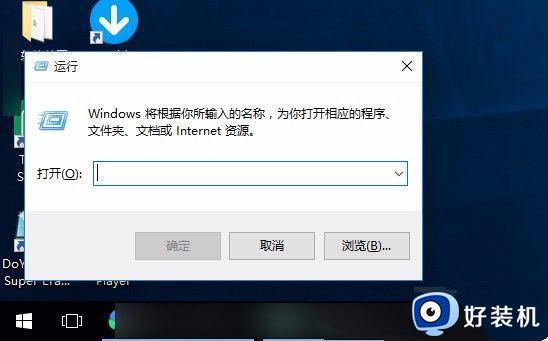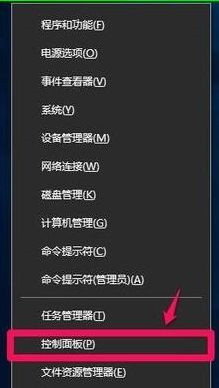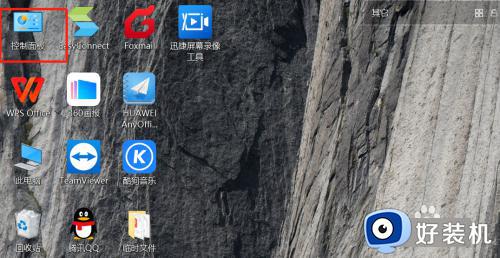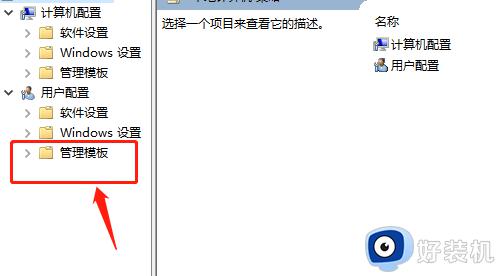win10 win键失灵的恢复教程 win10 win键失效如何解决
平时使用电脑时,经常会用到各种快捷键,比如win键就很常用,可以跟其他按键来组成各种快捷键,可是有部分win10专业版系统用户却遇到了win键失灵的情况,导致无法正常使用,很多人碰到这种问题都无从下手,有遇到一样情况的用户们可以跟着笔者一起来看看win10 win键失效的详细解决方法。
方法如下:
1、首先在电脑键盘上点击组合快捷键“win+r”,界面左下角就会出现一个运行窗口,如下图所示。
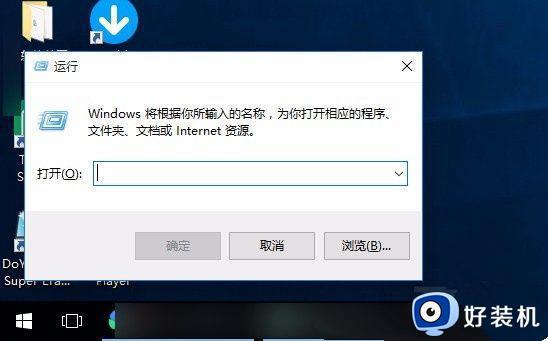
2、运行窗口中有一个文本框,我们在文本框中输入“gpedit.msc”命令,并点击窗口底部的“确定”按钮就可以了。
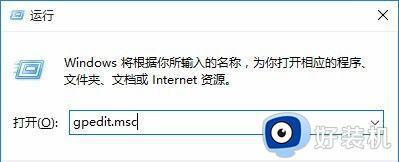
3、然后界面上就会出现一个本地组策略编辑器窗口,我们在窗口左侧依次点击“用户配置-管理模板-Windows组件”选项。并在窗口右侧点击“文件资源管理器”选项。
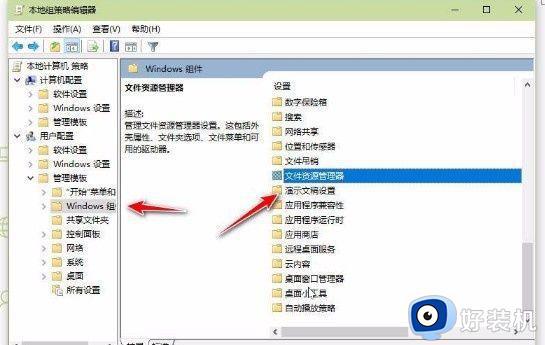
4、接下来窗口中就会显示文件资源管理器中的相关选项,我们向下滑动鼠标,在界面上找到“关闭Windows键热键”选项并双击即可。
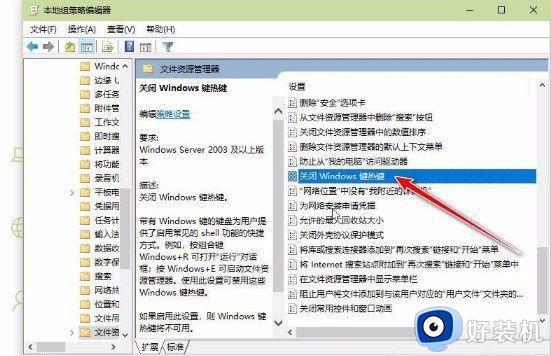
5、最后界面上就会出现下图所示的窗口,我们在窗口左上角点击“已启用”选项。再依次点击窗口底部的“应用”、“确定”按钮,即可完成全部的操作步骤。
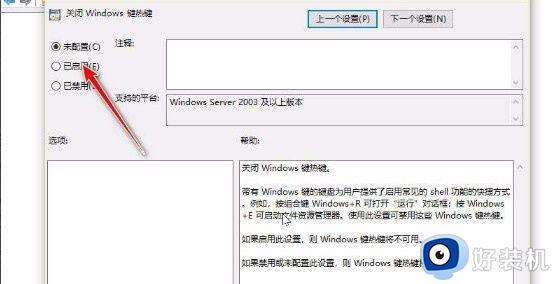
以上给大家介绍的就是win10 win键失灵的恢复教程,遇到这样现象的用户们可以学习上面的方法步骤来进行解决,希望对大家有所帮助。